
"Ethernet n'a pas de configuration IP valide" C'est le message d'erreur qui apparaît assez fréquemment sur l'écran de notre ordinateur lorsque nous allons nous connecter à Internet. Un message assez ennuyeux. L'erreur peut se produire pour différentes raisons. Savoir les identifier est la clé pour appliquer la solution correspondante.
N'oubliez pas que lorsque nous parlons d'Ethernet, nous faisons référence à la partie câblée de la connexion Internet d'un ordinateur. Si, au lieu d'utiliser une connexion WiFi, nous choisissons l'option de connecter notre équipement directement au routeur, nous avons besoin d'un Câble Ethernet. Cela garantit que nous pouvons profiter de toute la vitesse et de la puissance de la connexion, tout en évitant les inconvénients que génèrent souvent les connexions sans fil.

Pourquoi cette erreur se produit-elle ?
L'origine de l'erreur "Ethernet n'a pas de configuration IP valide" peut être très diverse, bien que nous trouvions quelques indices importants dans le message lui-même : le Adresse IP, qui est le numéro qui identifie tous les ordinateurs reliés au même réseau, n'est pas reconnu.
Ce défaut est enregistré dans d'autres voyants du calculateur. Par exemple, il affiche un triangle d'erreur jaune avec le point d'exclamation dans le coin intérieur gauche de l'écran. On le retrouve aussi quand on va à "Centre réseau et partage", essayant de résoudre le problème. Là, le message d'erreur "réseau non identifié" apparaît.
Donc le message nous informe uniquement qu'une erreur d'attribution d'IP s'est produite après la connexion du routeur et de l'ordinateur, mais quelle en est l'origine ? La raisons les plus courantes ce sont généralement les suivants:
- Une valeur incorrecte dans le masque de sous-réseau de l'ordinateur.
- Erreurs de passerelle.
- Problèmes de DNS.
- Échecs de Windows, généralement dus à un manque de mises à jour.
Solutions à 'Ethernet n'a pas de configuration IP valide'
Tenant compte du fait que les raisons qui peuvent conduire à cette erreur sont différentes, nous allons énumérer les moyens les plus appropriés de la résoudre. Il est préférable d'essayer chacun d'eux dans l'ordre dans lequel nous les présentons :
Contrôles préliminaires
Avant d'entrer dans les solutions réelles, c'est une bonne idée d'éliminer les problèmes les plus évidents. Nous allons donc effectuer les vérifications suivantes pour les éliminer :
- Vérifier que l'IP est en mode automatique. Pour cela, nous ferons ce qui suit:
-
- Allons au "Centre réseau et partage", où nous sélectionnerons l'option de "Passez aux paramètres de l'adaptateur."
- Cliquer sur le bouton droit fera apparaître la fenêtre "Propriétés Ethernet".
- Là nous allons "Propriétés : version 4 du protocole Internet (TCP/IPv4)".
- Dans cette section, nous vérifions que l'option est activée "Obtenez une adresse IP automatiquement".
- Vérifiez le routeur pour vérifier que le protocole DHCP est activé.
- Réinstaller le pilote de la carte réseau à travers ces étapes :
- Allons au "Administrateur de l'appareil".
- Là, nous sélectionnons "Adaptateurs réseau."
- Dans la liste qui apparaît, nous sélectionnons notre carte et, avec le bouton droit, nous choisissons "Désinstaller".
- Enfin, nous redémarrons l'ordinateur.
Redémarrez le routeur et l'ordinateur

Oui, une solution assez grossière, mais elle fonctionne bien dans de nombreux cas, et pas seulement pour résoudre le problème "Ethernet n'a pas de configuration IP valide", mais aussi bien d'autres. Au Allumer et éteindre, les deux appareils se reconnectent à nouveau. De cette façon, il est fort probable que les petites erreurs ponctuelles qui rendaient la connexion difficile auparavant aient maintenant disparu.
Pour que cette procédure fonctionne, il est conseillé de laisser les deux appareils éteints quelques minutes avant de les rallumer. Si après cela l'erreur persiste, vous devrez essayer redémarrer à la fois ordinateur et toupie.
Réinitialiser les paramètres de connexion
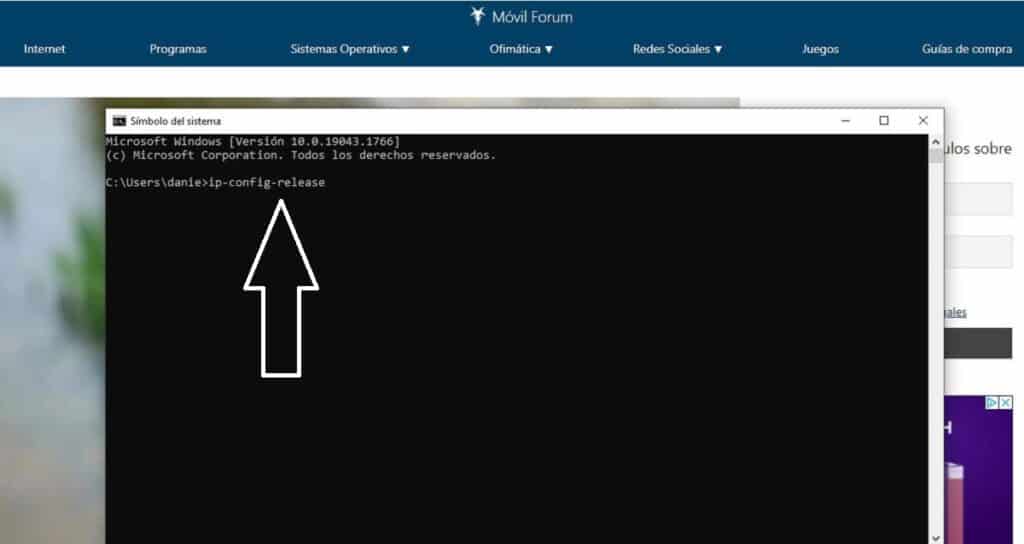
En d'autres termes, revenez au point de départ, à la première minute du match. Pour modifier les valeurs de configuration de la connexion, vous devez disposer des autorisations d'administrateur. Voici comment procéder :
- Tout d'abord, nous ouvrons le menu de démarrage et tapons "Cmd". La fenêtre d'invite de commande apparaîtra.
- Nous y écrirons les trois suivants commandes, en appuyant sur Entrée après chacun d'eux :
- version ipconfig
- ipconfig-flushdns
- ipconfig-renouvellement
Pour enregistrer les modifications, vous devez redémarrer le système.
Réinitialiser les sockets TCP IP
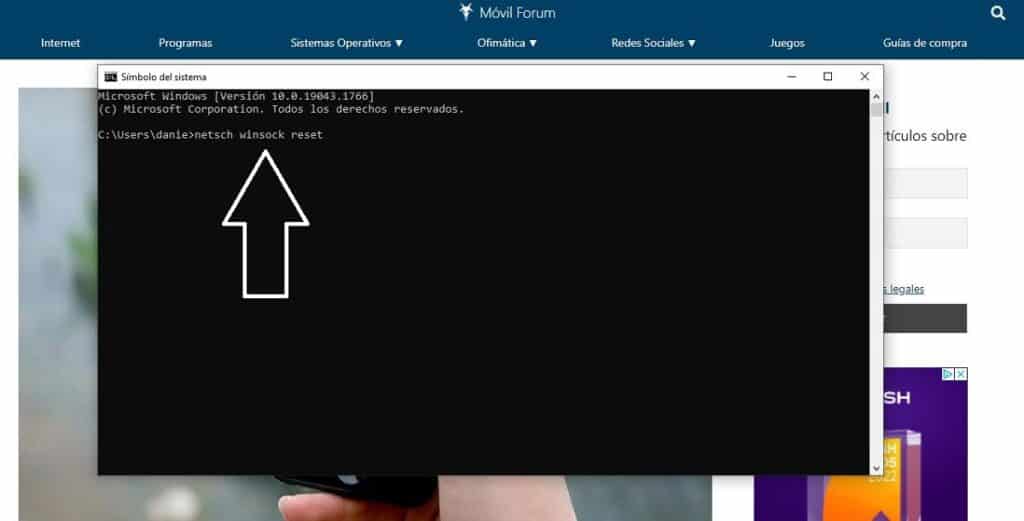
Les sockets sont les éléments qui permettent l'échange sécurisé de données entre deux programmes. Il peut arriver que l'origine de l'erreur qui nous concerne dans ce post se retrouve ainsi. Pour le résoudre, vous devez procéder à sa réinitialisation en suivant ces étapes :
- Encore une fois, nous ouvrons le menu Démarrer et écrivons "Cmd" pour faire apparaître la fenêtre d'invite de commande.
- Avant de passer à l'étape suivante, débranchez le câble Ethernet de l'ordinateur.
- Une fois cela fait, nous écrivons la commande netsh winsock reset et cliquez Entrer.
Une fois le processus terminé, vous devez redémarrer l'ordinateur et le reconnecter au routeur avec le câble Ethernet. L'erreur aura disparu.
Changer le DNS
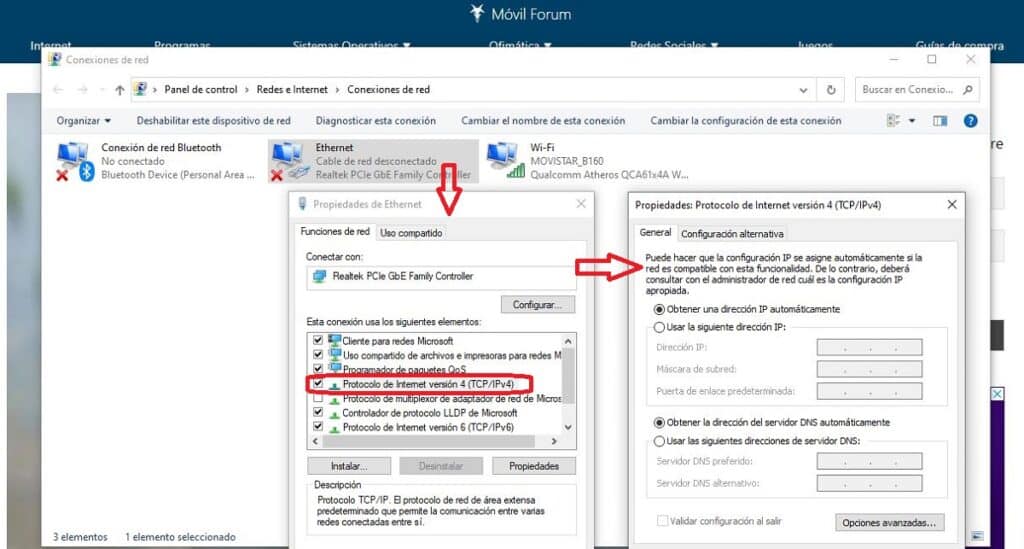
Une autre solution ancienne qui est parfois utile pour se débarrasser du problème "Ethernet n'a pas de configuration IP valide". L'idée est de tester modifier manuellement le DNS par certains DNS recommandés, qui seront différents de ceux que notre opérateur Internet nous a fournis. Voici comment procéder :
-
- Nous pressons Windows + R et dans la case qui apparaît nous écrivons ncpa.cpl
- Appuyez ensuite sur Entrée pour ouvrir la fenêtre de configuration Les connexions de réseau.
- Avec le bouton droit on clique sur "Propriétés Ethernet".
- Là, dans la liste, nous sélectionnons l'option "Protocole Internet Version 4 (TCP/IPv4)".
- Maintenant, vous devez activer l'option "Utilisez les adresses de serveur DNS suivantes" et entrez le nouveau DNS que vous souhaitez utiliser.
Quoi écrire comme nouveau DNS ? Une bonne idée est d'essayer avec OpenDNS, dont les DNS primaire et secondaire sont 208.67.222.222 et 208.67.220.220. D'autres utilisateurs conseillent d'utiliser le DNS Google. Leurs adresses sont 8.8.8.8 et 8.8.4.4. Il existe également l'option Cloudflare 1.1.1.1 et 1.0.0.1.
Si, après avoir changé le DNS, le problème disparaît, la décision de conserver le nouveau DNS nous appartiendra. Si ce n'est pas le cas, il peut être obtenu à nouveau automatiquement, bien qu'il soit nécessaire de continuer à rechercher la source de l'erreur.
Reconfiguration manuelle des propriétés Internet
La dernière cartouche: faire le travail du routeur d'attribution automatique d'une adresse IP de nos propres mains. Pour y parvenir, nous suivrons les mêmes étapes expliquées dans la section précédente, mais en introduisant un changement après l'étape numéro 4 : à ce stade, nous cliquons sur le "Propriétés" et, dans la fenêtre qui s'ouvre après, nous vérifions que l'option "Obtenir l'adresse du serveur DNS automatiquement" est activée, qui a peut-être été désactivé par erreur.
Pour finir, vous devez redémarrer le routeur et réessayer.